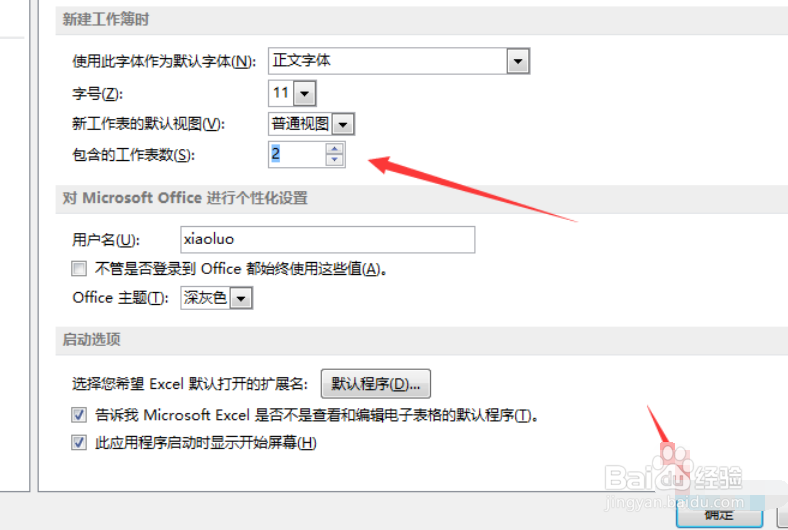1、在桌面打开excel。

2、打开一个excel文档界面。
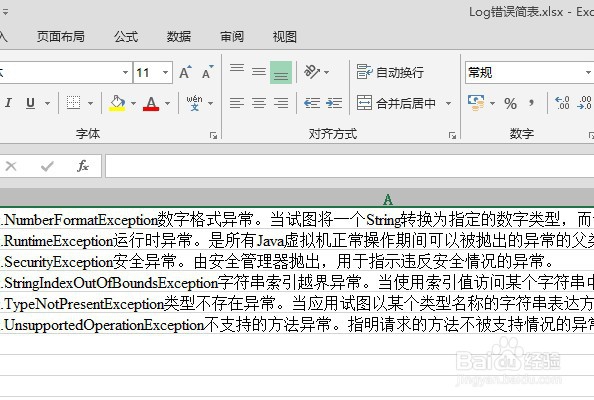
3、点击左上角汇总的文件的菜单。
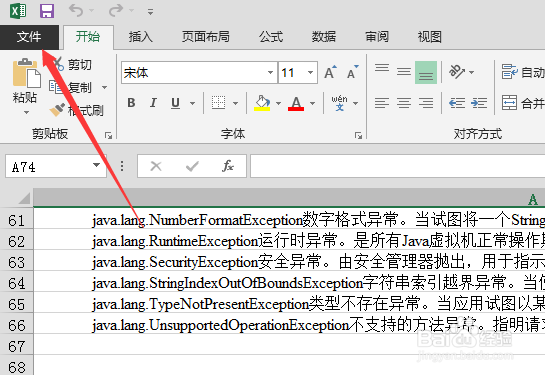
4、点击了文件菜单后,弹出了下拉菜单选中为选项的选项。
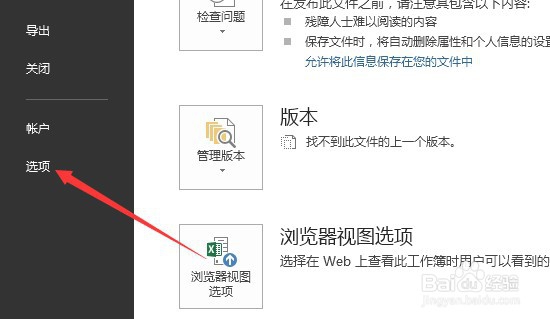
5、弹出了的选项窗口中,选中左侧中常规的选项。
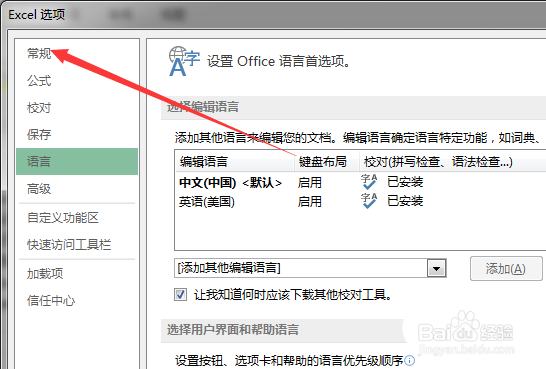
6、选中常规的选项后,在包含的工作表数中输入上数据。
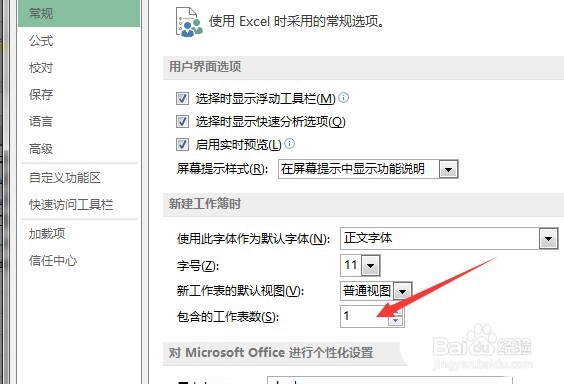
7、在包含的工作表数的输入完成后,点击 确定 保存设置即可。
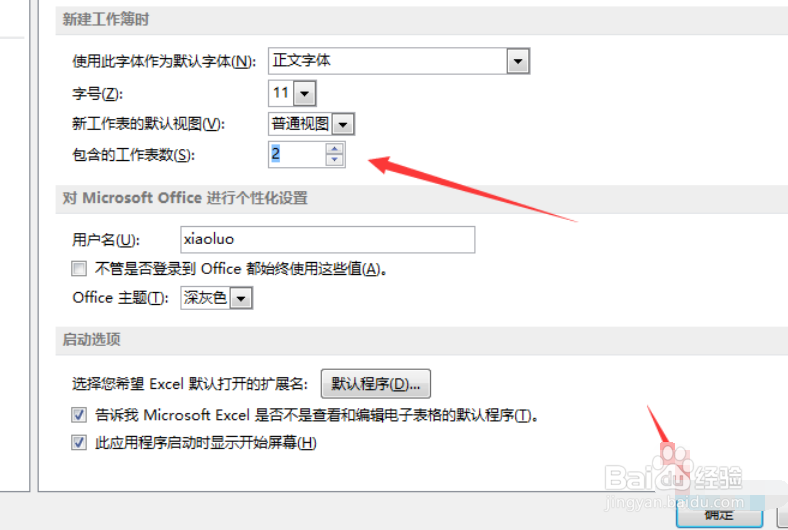
时间:2024-11-05 02:31:48
1、在桌面打开excel。

2、打开一个excel文档界面。
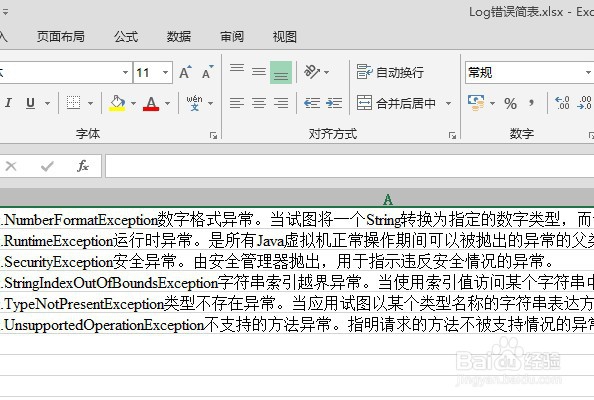
3、点击左上角汇总的文件的菜单。
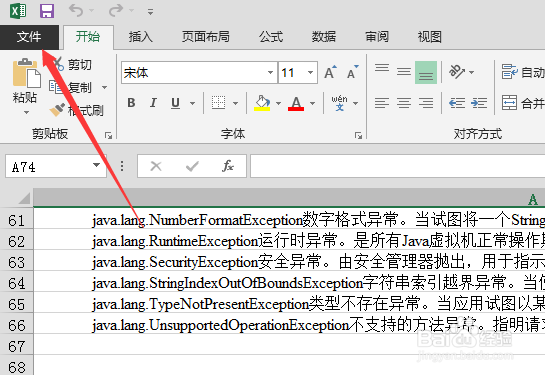
4、点击了文件菜单后,弹出了下拉菜单选中为选项的选项。
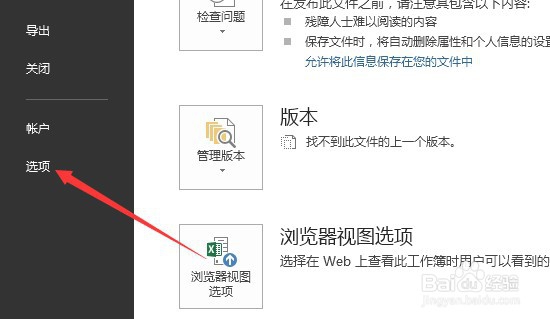
5、弹出了的选项窗口中,选中左侧中常规的选项。
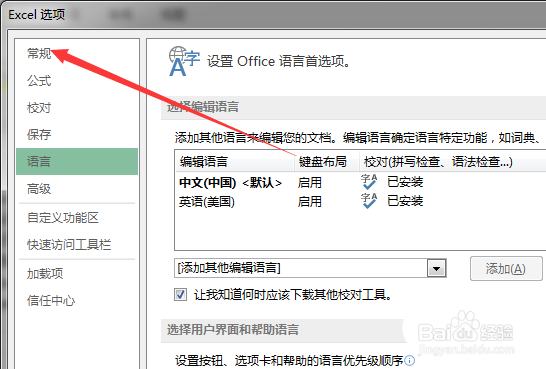
6、选中常规的选项后,在包含的工作表数中输入上数据。
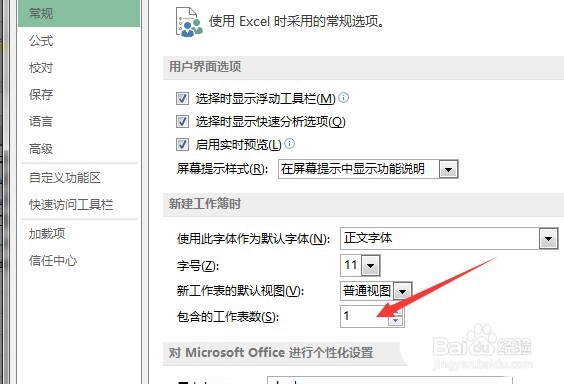
7、在包含的工作表数的输入完成后,点击 确定 保存设置即可。